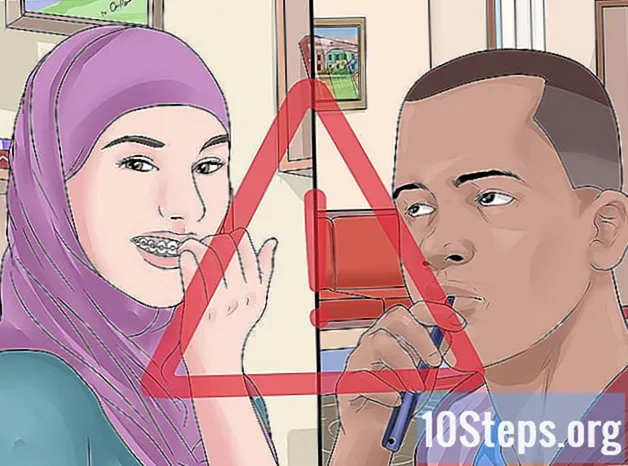Forfatter:
Peter Berry
Opprettelsesdato:
19 Lang L: none (month-012) 2021
Oppdater Dato:
8 Kan 2024
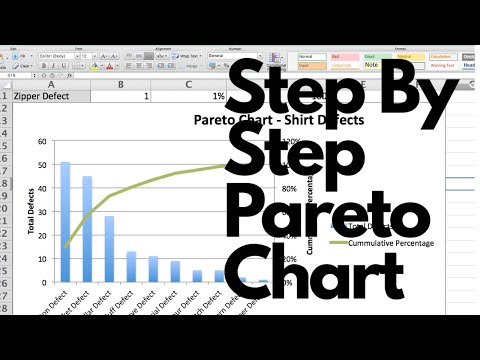
Innhold
er en wiki, som betyr at mange artikler er skrevet av flere forfattere. For å lage denne artikkelen deltok frivillige forfattere i redigering og forbedring.Bruken av et Pareto-diagram er et effektivt verktøy for å identifisere de viktigste årsakene i henhold til problemer som oppstår og dermed prioritere handlingene som skal utføres for ønsket forbedring. Det er veldig enkelt å lage et Pareto-diagram med Excel.
stadier
-

Sett sammen dataene. Legg merke til i et regneark de forskjellige arbeidsdataene etter Pareto-prinsippet. Disse lar deg lage Pareto-diagrammet.- Hvis du for øyeblikket mangler data for å lage din egen graf, kan du ta dataene i illustrasjonen over for å teste diagrammet.
-

Ranger kategoriene dine. I en første kolonne skriver du inn i synkende rekkefølge for de forskjellige kategoriene, deretter beløpet i neste kolonne. For eksempel kan du føre opp månedlige utgifter. -

Sett inn en ny kolonne. Etter kolonnen med mengdene, lag en kolonne for akkumulering av disse. I den første cellen vil du ha beløpet som er gitt i cellen til venstre. I den andre cellen legger du til mengden av cellen over med mengden til venstre for den. I den tredje cellen summerer du beløpet ovenfor med beløpet til venstre. Fortsett til den siste cellen, som vil være verdt den totale summen av utgiftene.- Lag et diagram som vist på bildet over.
-

Integrer en ekstra kolonne. Legg til en ny kolonne som vil være den for akkumulere utgifter i prosent. Legg også opp det totale beløpet og skriv denne verdien i cellen under det siste beløpet i den andre kolonnen i tabellen.- Du bør finne den siste cellen i kolonnen "100%" hvis du ikke har gjort feil.
- Du har nå lagt inn alle dataene som vil være nyttige for å lage Pareto-diagrammet ditt.
-

Legg til et diagram. I Excel-filen din klikker du på båndfanen innsetting, og velg deretter ikonet grafikk. Klikk på ikonet kolonne og velg den første grafen i 2D histogram. -

Velg dataene dine Du har nå et hvitt rektangel som ligger i Excel-arket. Høyreklikk på den for å få frem en bensin-meny. Klikk på Velg data. -

Velg datacellene. Klikk på knappen til høyre for feltet Dataområdet til diagrammet, velg deretter cellene i regnearket A1 à B7, skriv et semikolon og velg cellene D1 à D7. Trykk til slutt OK.- Dette trinnet er viktig, sørg for at du har valgt alle dataene som skal brukes til å lage ditt Pareto-diagram.
-

Visualiser diagrammet. Du kan nå se diagrammet med de blå søylene for beløpene og de røde søylene for summen av beløpene i prosent. -

Endre diagramtypen. Høyreklikk på en av de røde søylene, og velg i menyen Conuel Endre diagramtype dataserier.- I det nye vinduet velger du i seksjonen kurvene den fjerde grafen Kurver med merker.
-

Valider modifiseringen av grafen. Når du har valgt riktig ikon, trykk OK.- De røde søylene dine har nå blitt en kurve med markører.
-

Endre formatet. Gå til en av markørene og høyreklikk. I menyen for kjøretøy velger du Formater en dataserie.- Vinduet Formaterer dataserier souvre. Velg Sekundær akse i Serien alternativer.
-

Finn en ny y-akse. Når du klikker på nærdu kan se til høyre for grafen utseendet til en andre ordinatakse.- Merk at denne andre aksen gir et problem i staten, siden den er gradert opp til 120%. Siden du har en prosentandel totalt som når 100%, må du endre skalaen på denne aksen.
-

Endre skalaen på slapp. Velg sekundæraksen og høyreklikk på den. En meny vises, klikk på Lax fitness.- I vinduet Format for de slappe som dukker opp, gå til daxe alternativer, deretter til linjen maksimal sjekk fast og endre verdien "120" til "100". Trykk på for å fullføre nær.
-

Kos deg med diagrammet. Du er ferdig med å formatere dataene dine i et Pareto-diagram.- Det er mulig for deg, hvis du ønsker det, å fullføre diagrammet ved å legge til en tittel til grafen, aksene, ved å legge til en legende, en tabell med data, etc. Du må i båndet, velg Grafiske verktøy - Layout, trykk deretter på de forskjellige ikonene som interesserer deg for å berike diagrammet ditt.
- Forstå at dataene som er brukt i denne artikkelen er rent saklige og bare er der for å støtte forklaringene.